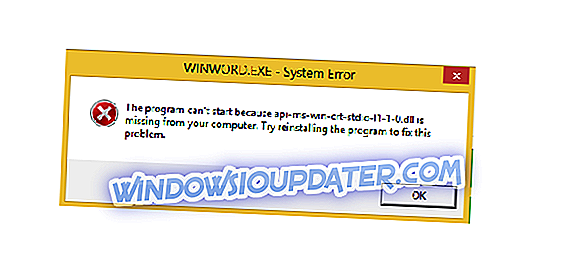Мицрософт је заједно са верзијом Виндовс 10 Тецхницал Превиев објавио брзи водич за кориснике који ће вам помоћи да боље разумете овај нови оперативни систем, као и да научите како ће изгледати званични Виндовс 10 након објављивања. Научит ћете како да преузмете овај брзи кориснички водич за Виндовс 10 слиједећи наредне линије.

Виндовс 10 технички преглед корисничког водича ће објаснити двије главне фазе Виндовс 10 које су Виндовс Инсидер програм који ће вам помоћи да добијете све верзије које ће бити доступне у будућности у вези са Виндовс 10 и Виндовс Тецхницал Превиев водичем који ће вам рећи све морате знати о овом новом оперативном систему који нам је Мицрософт понудио.
Како преузети Виндовс 10 брзи кориснички водич?
Кораци које требате подузети за приступ и преузимање корисничког водича за Виндовс 10 су објављени у наставку:
- Идите на функцију радне површине оперативног система Виндовс.
- Двапут кликните (леви клик) на икону интернет прегледача коју користите
Напомена: овај водич је направљен за Мозилла Фирефок али има исти принцип као и други претраживачи које можете користити.
- Сада ћете морати кликнути лијевом типком миша или куцнути на линк објављен испод
- Преузмите овде брзи кориснички водич за Виндовс 10 Тецхницал Превиев
- Сада када приступите линку, пред собом треба да имате брзи водич за кориснике, али да бисте га преузели, потребно је да кликнете левим тастером миша или додирнете дугме за преузимање које се налази у горњем десном углу прозора Мозилла Фирефок.
- Сада ћете морати да кликнете левим тастером миша или додирнете функцију „Сачувај датотеку“ коју добијете у следећем прозору.
- Кликните левим тастером миша или додирните дугме „ОК“ да бисте започели процес.
- Сада, да бисте приступили водичу Виндовс 10 Тецхницал Превиев, морате кликнути левим тастером миша или додирнути стрелицу окренуту надоле која се налази у горњем десном углу Мозилла Фирефок-а.
- Кликните десним тастером миша на Водич за кориснике на листи која се појави и кликните на леви клик или додирните функцију „Отвори фасциклу која садржи“.
- Сада би требало да имате испред себе фасциклу у којој је датотека сачувана.
- Двапут кликните или додирните датотеку да бисте је отворили и слободни сте да почнете да учите све што се може знати о новом оперативном систему Виндовс 10.
Такође можете покушати да преузмете Виндовс Куицк Усер Гуиде из других извора, али морате бити пажљиви. Многе локације које предлажу ове водиче у различитим форматима могу само покушати незаконито приступити неким вашим подацима путем ових датотека. Препоручујемо вам да ово покушате да преузмете само са званичне странице компаније Мицрософт, јер чак и ПДФ датотеке могу да садрже нешто штетно за ваш рачунар.
Ево га, брз и једноставан начин за преузимање и приступ брзом корисничком водичу за Виндовс 10 Тецхницал Превиев. Такође, ако имате додатна питања у вези са овом темом, молимо Вас да нас контактирате тако што ћете у наставку на страници написати коментар.